微软 Outlook 移动应用旨在帮助用户高效管理电子邮件和个人日程。数百万用户借助此应用安排事务并共享信息。然而,有时用户在发送或接收邮件时可能会遇到错误提示,例如“当前无法在 Outlook 移动设备上发送您的消息”。此问题通常源于网络连接不稳定或移动应用程序的配置不当。“我的 Outlook 无法发送电子邮件”的错误可能会导致严重不便,但通过一些简单的方法可以解决。本指南将探讨在 Android 智能手机上解决 Outlook 邮件发送问题的方法。
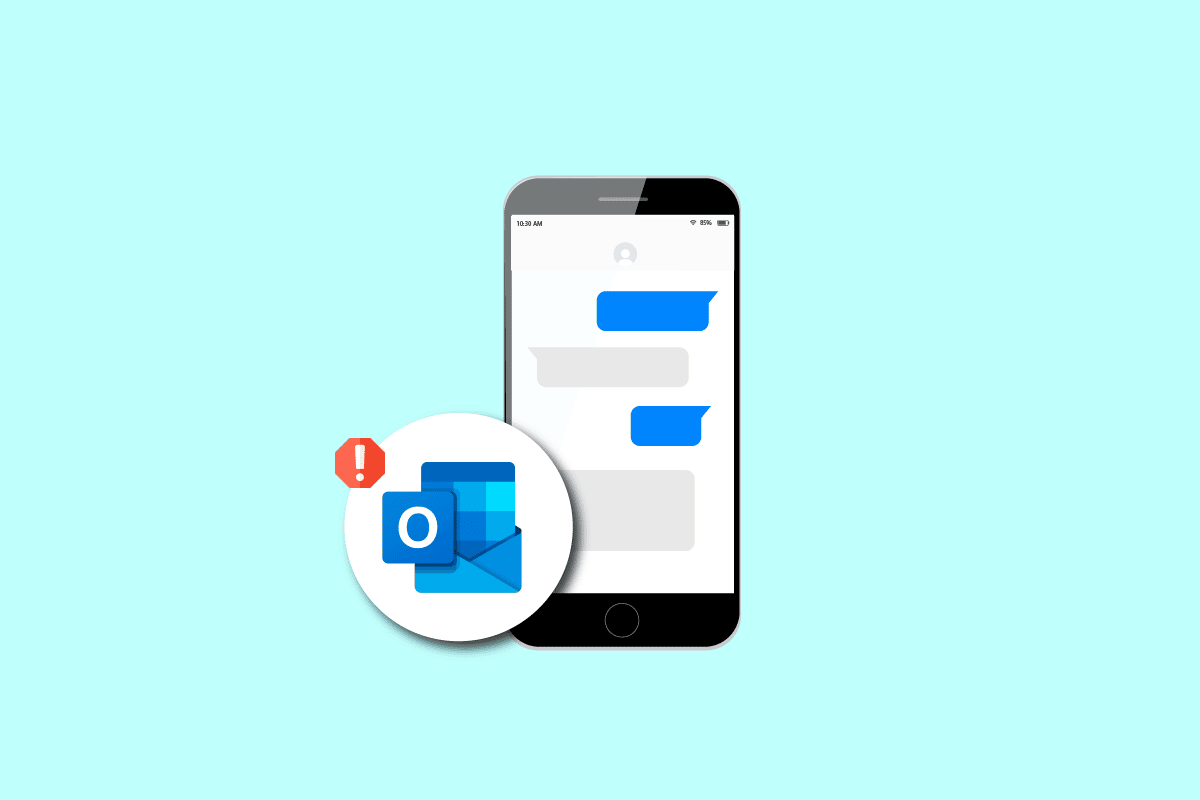
如何解决 Outlook 移动端邮件发送问题
“当前无法在 Outlook 移动设备上发送您的消息”错误可能有多种原因。以下是导致此问题的一些常见因素:
- 网络连接不稳定是导致 Outlook 错误的主要原因之一。
- Outlook 移动应用中缓存的文件损坏可能会导致无法发送消息的错误。
- Outlook 账户和电子邮件设置不正确也可能导致此类错误。
- 各种 Outlook 加载项有时也可能引发问题。
- 电子邮件附件过大也可能导致邮件发送失败。
- 过时的 Outlook 应用版本或应用本身的错误也会导致发送或接收邮件时出现问题。
本指南将提供在通过 Outlook 移动应用发送邮件时解决此错误的方法。
注意:由于智能手机设置各异,不同制造商的设备配置也不同,在更改任何设置之前,请务必确保操作正确。以下步骤基于 Moto G60 智能手机。
方法 1:排除网络问题
“当前无法在 Outlook 移动设备上发送您的消息”的错误通常与网络连接不良有关。解决此问题的方法是检查网络连接。您可以尝试重启 Wi-Fi 路由器并重新连接,或刷新移动数据。如果网络问题得到解决后,“我的 Outlook 无法发送电子邮件”的问题依然存在,请尝试下一步。
方法 2:强制重启 Outlook 应用
“当前无法在 Outlook 移动应用上发送您的消息”问题,有时是由应用加载错误引起的。您可能想知道“我的 Outlook 为什么无法发送电子邮件”。强制停止并重新启动 Outlook 应用可能会有所帮助。
1. 打开设备设置。
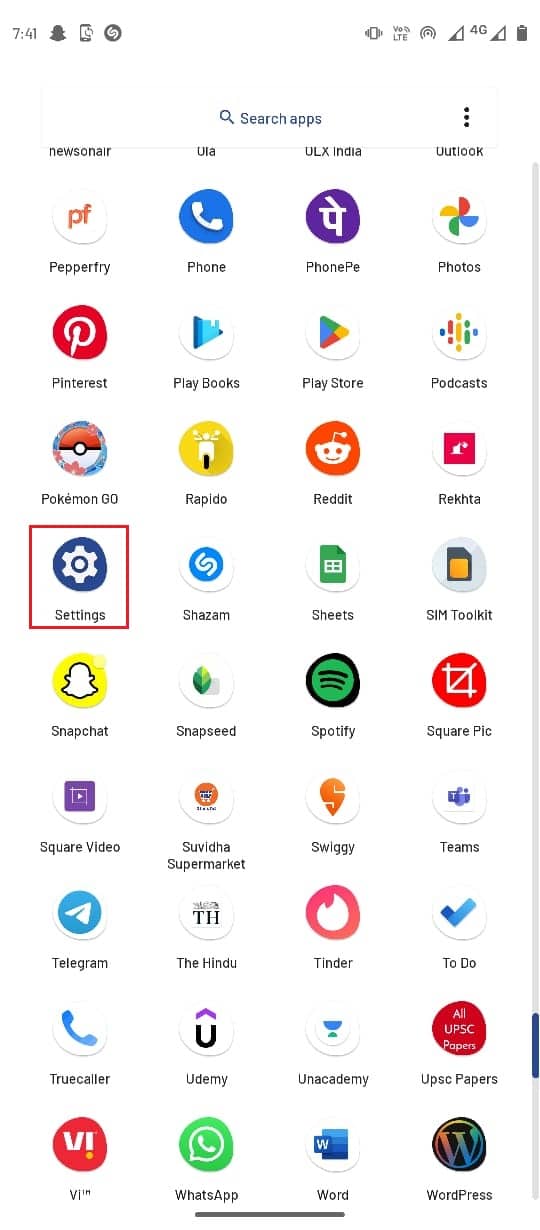
2. 进入“应用和通知”。
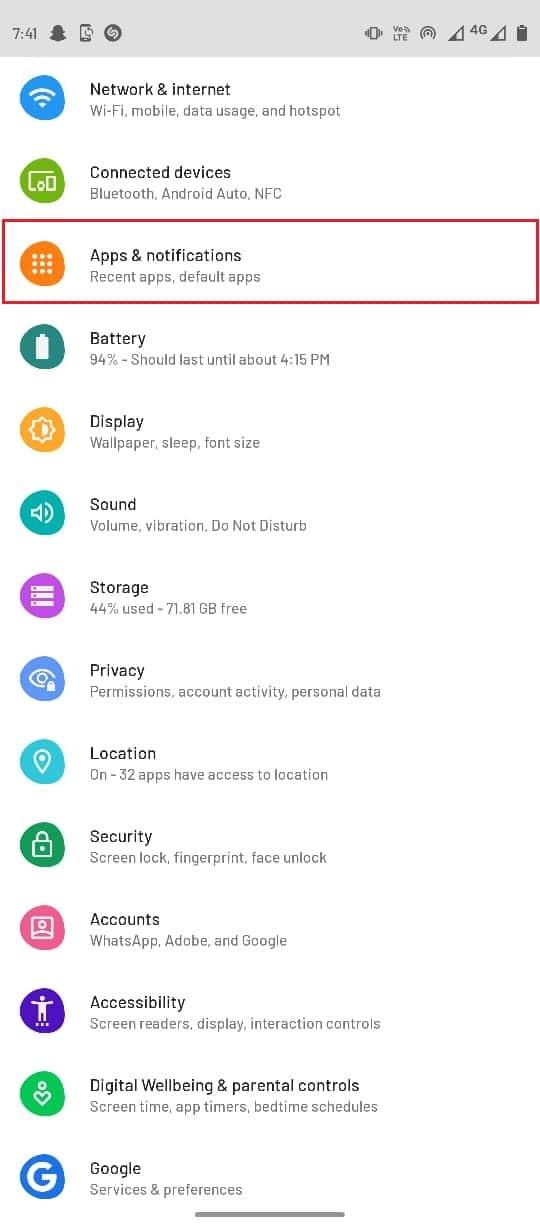
3. 选择“查看所有应用”。
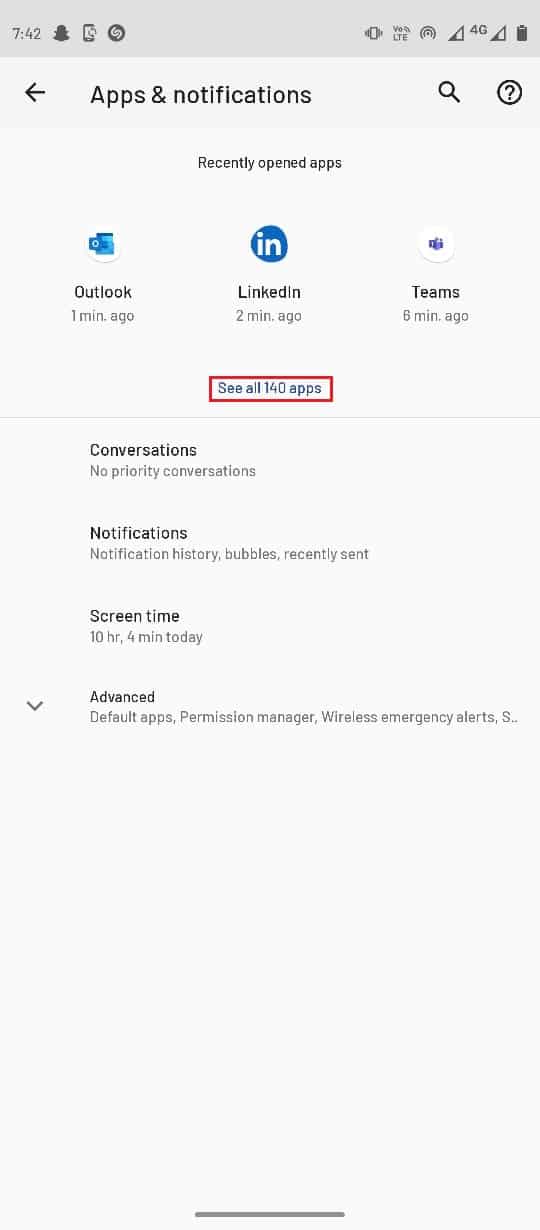
4. 找到并点击“Outlook”。
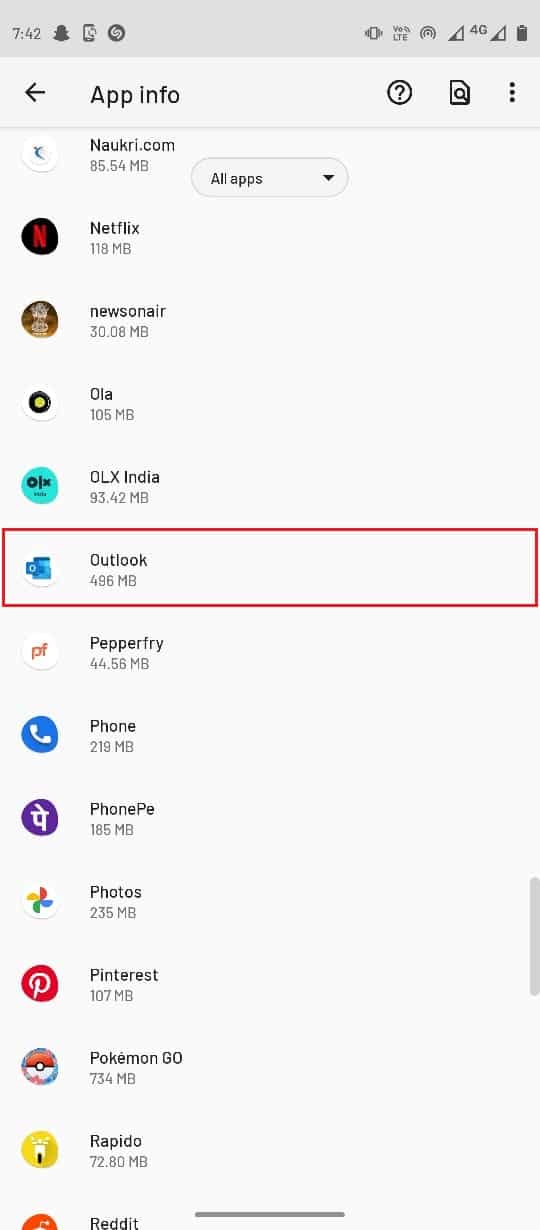
5. 点击“强制停止”。
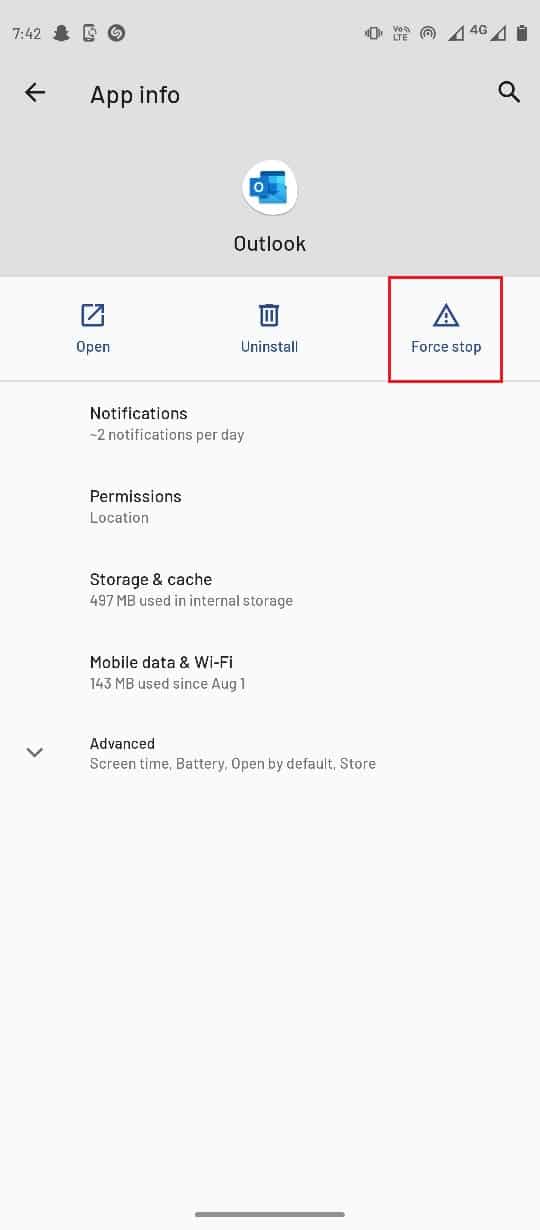
6. 选择“确定”以确认操作。
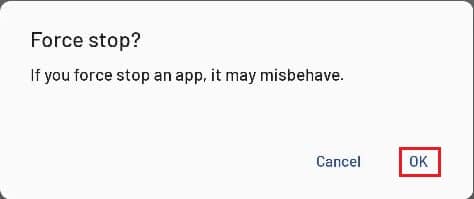
方法 3:清除 Outlook 应用缓存
缓存文件可能会导致各种错误,包括邮件发送失败。清除应用缓存可以解决此类问题。
1. 打开设备设置。
2. 进入“应用和通知”设置。
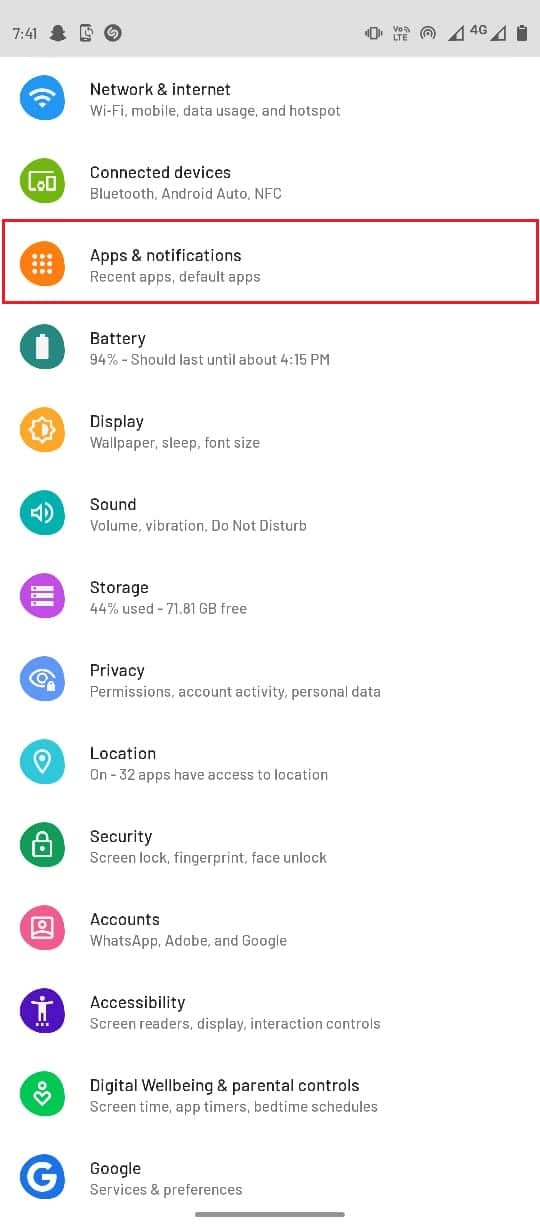
3. 选择“查看所有应用”。
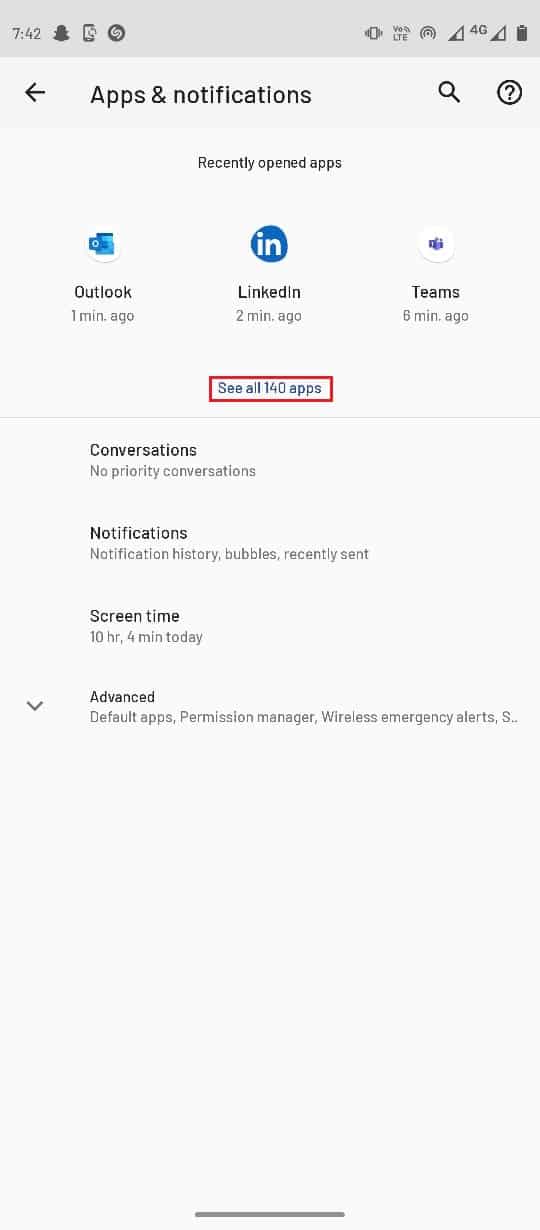
4. 找到并选择“Outlook”。
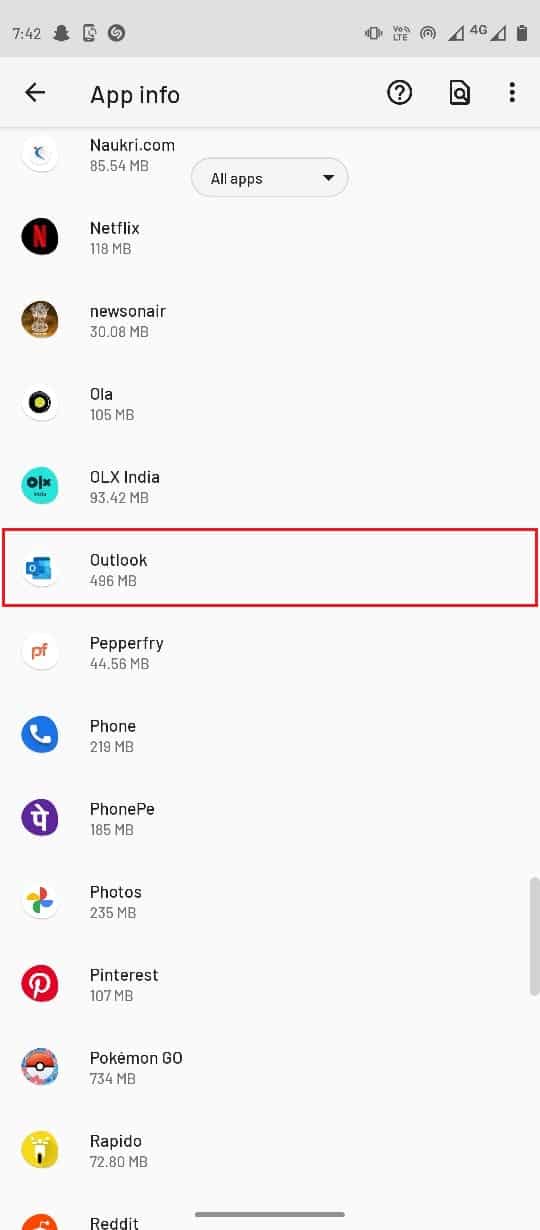
5. 选择“存储和缓存”。
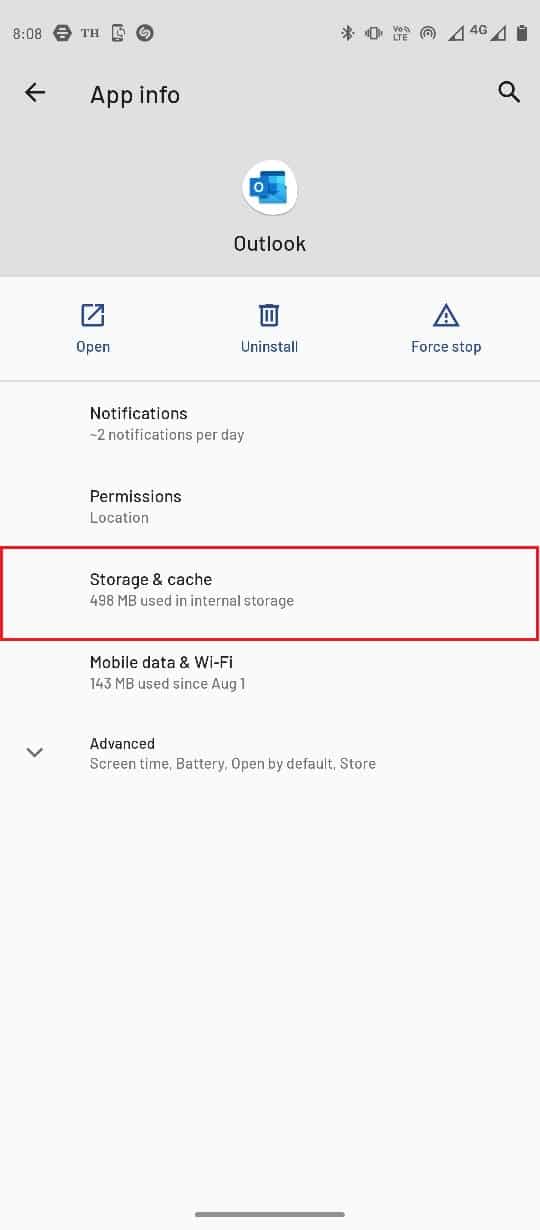
6. 选择“清除缓存”。
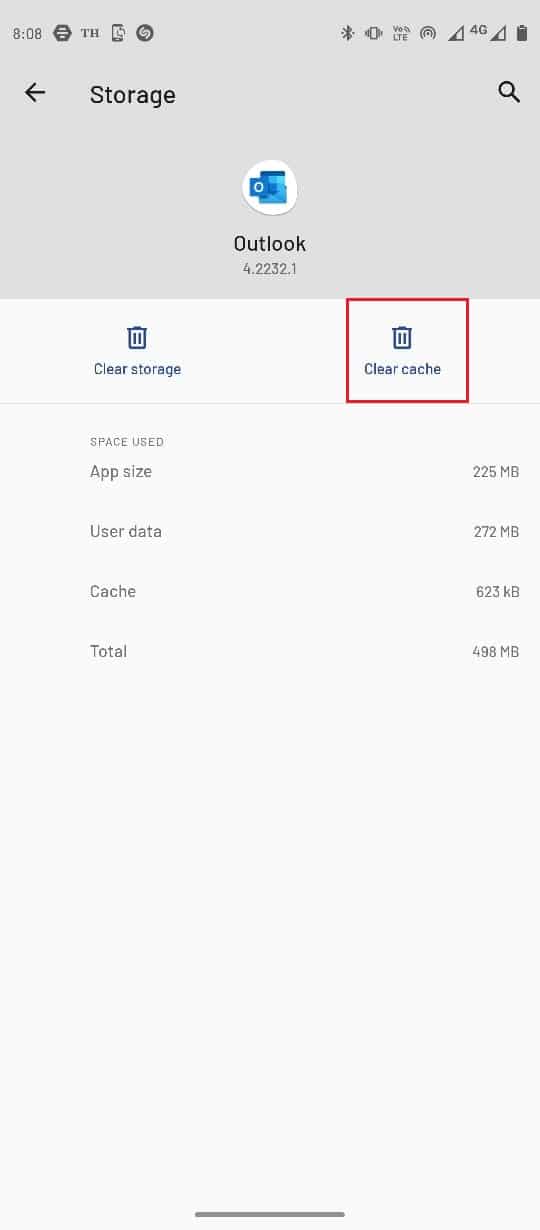
方法 4:限制收件人数量
如果您尝试向大量人员发送邮件时遇到此错误,请尝试限制收件人数量。如果发送群发邮件时遇到“当前无法发送您的消息”的错误,减少收件人数量可能有所帮助。
方法 5:减小邮件和附件大小
Outlook 移动应用对附件大小有限制。通常,用户可以通过移动应用发送最大 25MB 的附件。同样,如果邮件内容过长,尝试限制邮件中的文本和字符数量,以解决“我的 Outlook 无法发送电子邮件”的问题。
方法 6:重新登录 Outlook 帐户
有时,由于 Outlook 应用的错误,用户在发送电子邮件时会遇到问题,并会产生“我的 Outlook 无法发送电子邮件”的疑问。一个简单的解决方案是退出 Outlook 帐户,然后重新登录。
1. 从应用抽屉中启动 Outlook 应用。
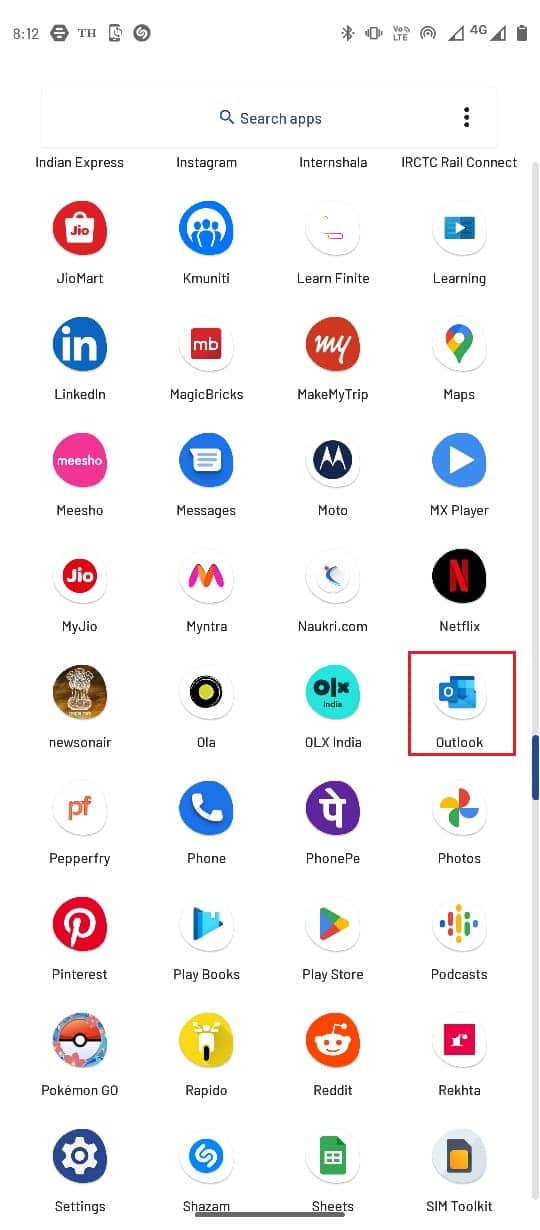
2. 从应用屏幕的左上角选择个人资料图标。
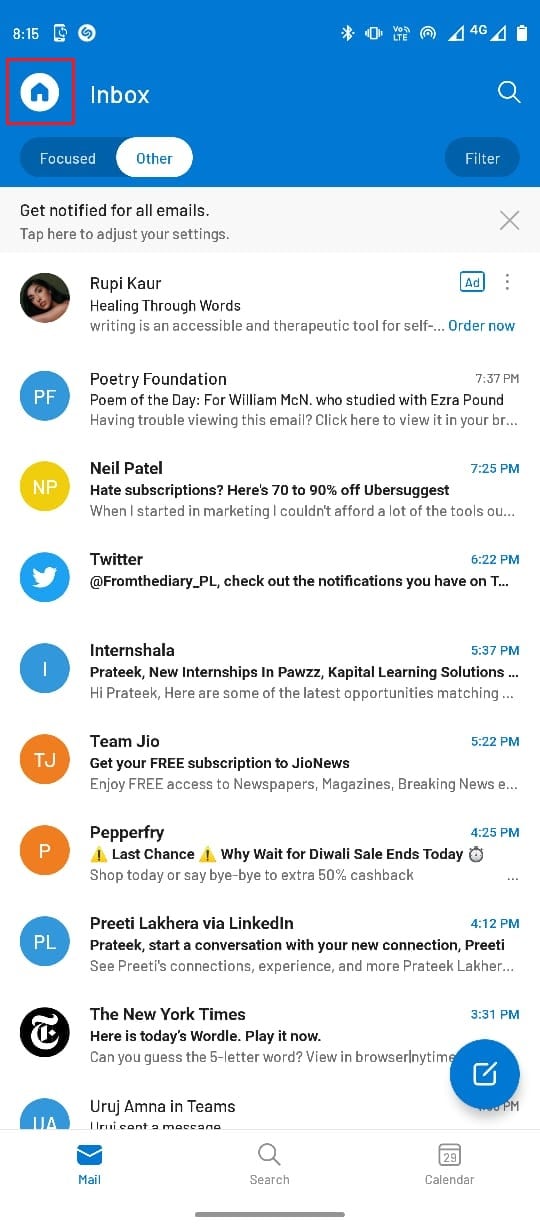
3. 选择“设置”图标。
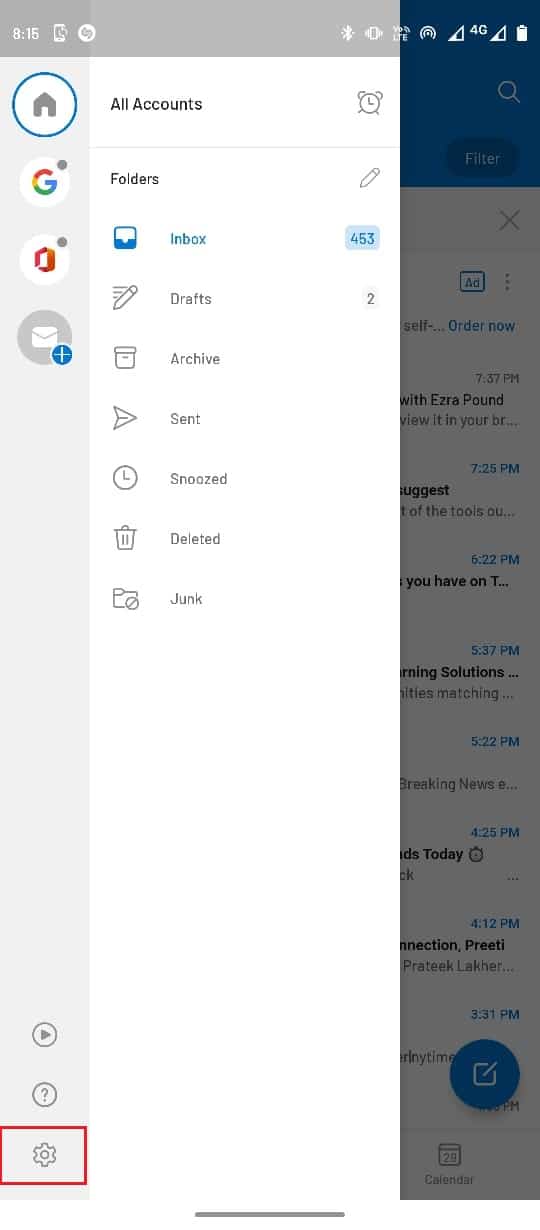
4. 选择您的电子邮件帐户。

5. 向下滚动并选择“删除帐户”。
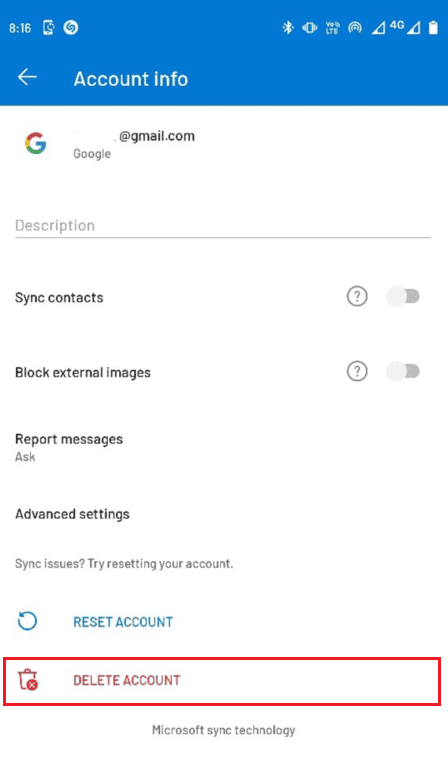
6. 按照说明确认更改并使用您的电子邮件凭据重新登录。
如果问题依然存在,请尝试下一步。
方法 7:重置 Outlook 帐户
通过 Outlook 移动应用发送或接收邮件时出错,也可能是因为应用未同步电子邮件。您可以尝试重置 Outlook 应用中的电子邮件帐户来解决此问题。
1. 打开 Outlook 应用。
2. 从应用屏幕的左上角选择个人资料图标。
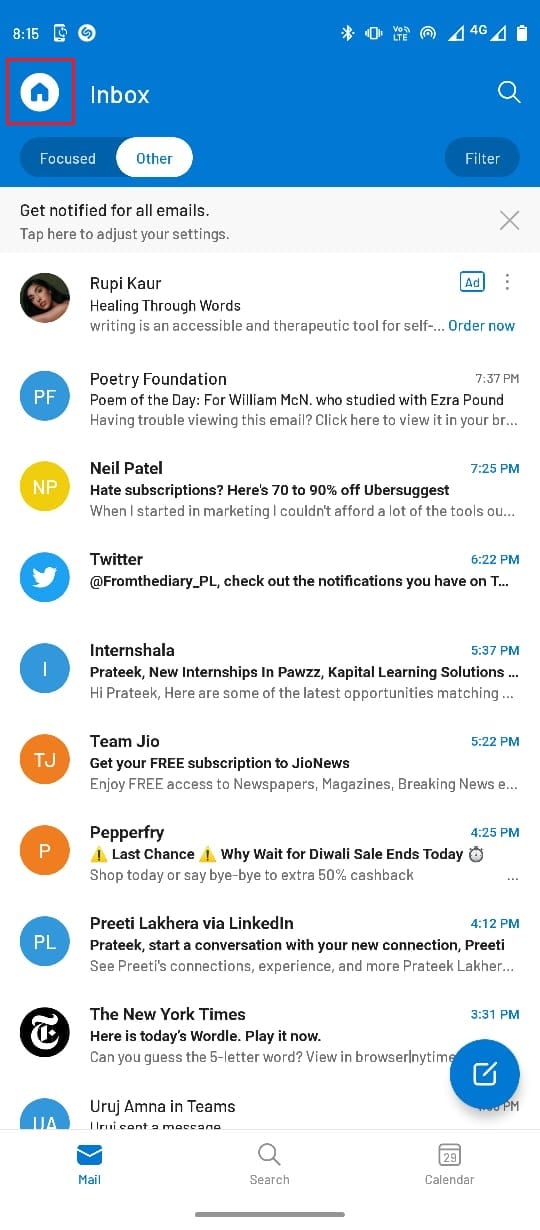
3. 选择“设置”图标。
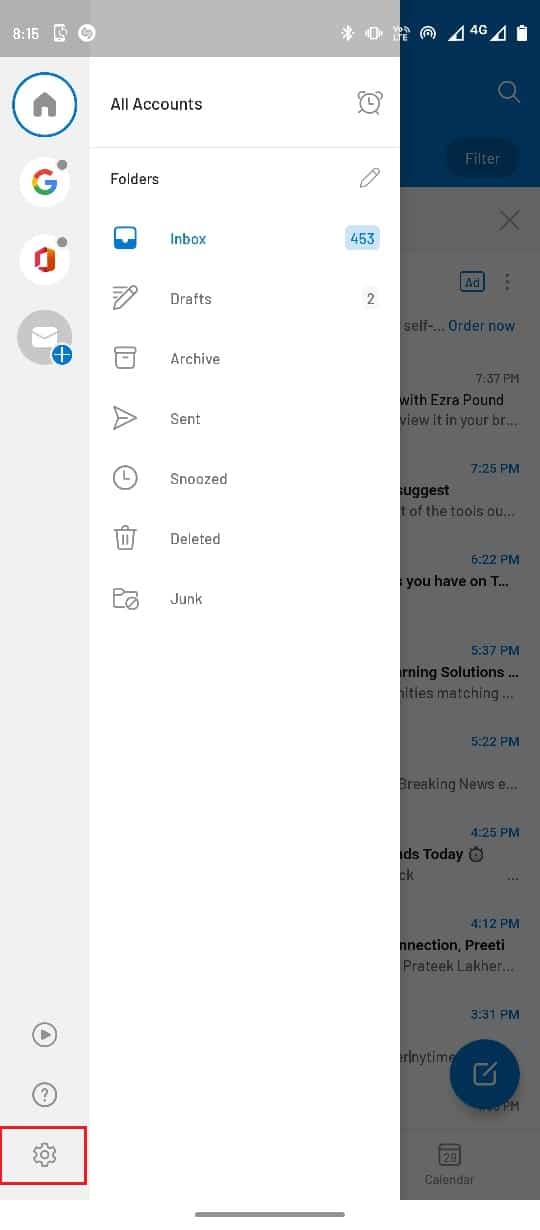
4. 选择您的电子邮件帐户。

5. 选择“重置帐户”。
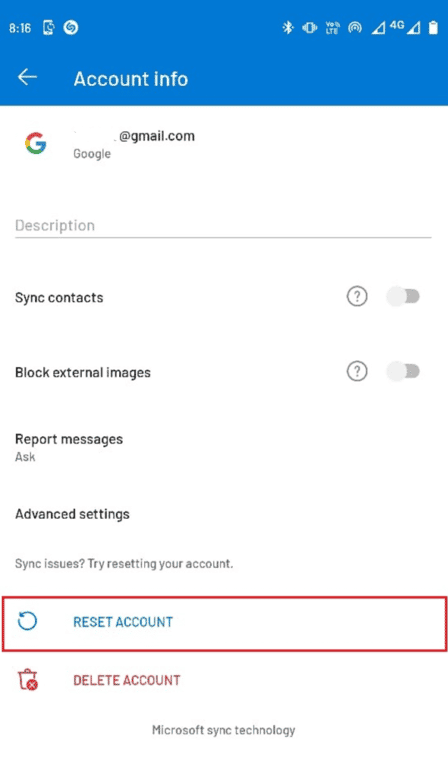
6. 选择“继续”以确认更改。
方法 8:更新 Outlook 应用
过时的 Outlook 移动应用版本也可能导致各种错误,包括 “当前无法在 Outlook Mobile 上发送您的消息”的错误。要解决 “我的 Outlook 无法发送电子邮件”的问题,您可以从 Google Play 商店更新 Outlook 应用。
1. 从应用抽屉中打开 Google Play 商店。
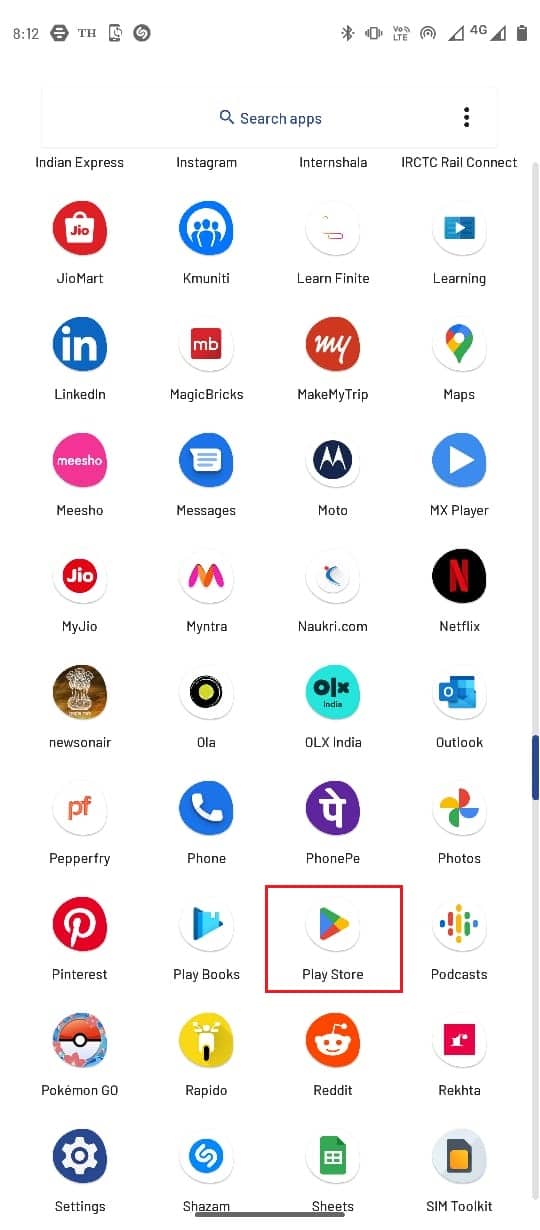
2. 搜索 Outlook 应用。
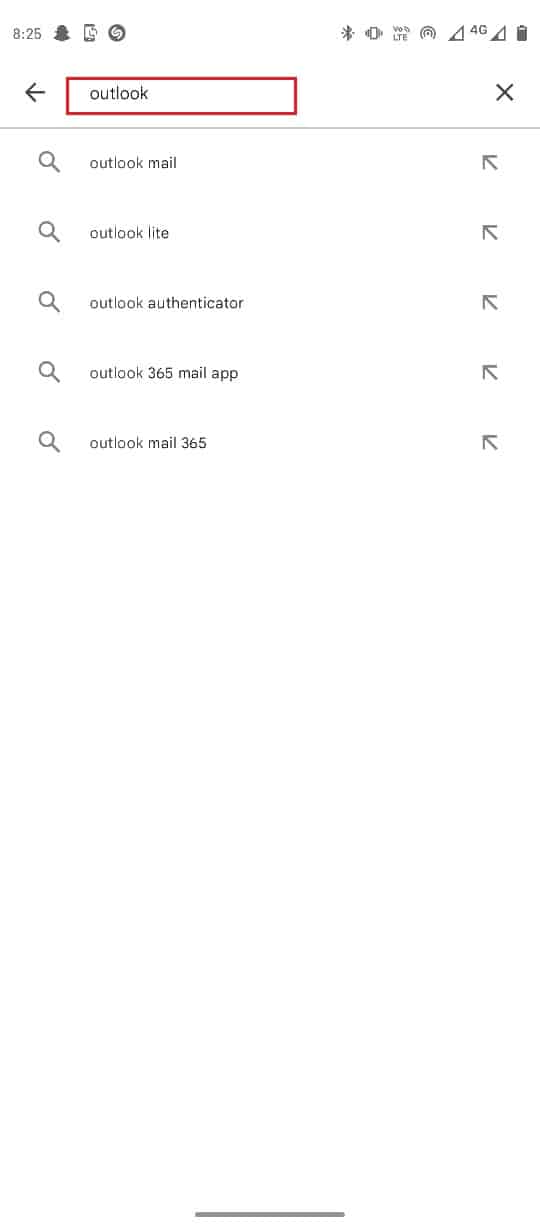
3. 点击 Outlook 应用的“更新”按钮。
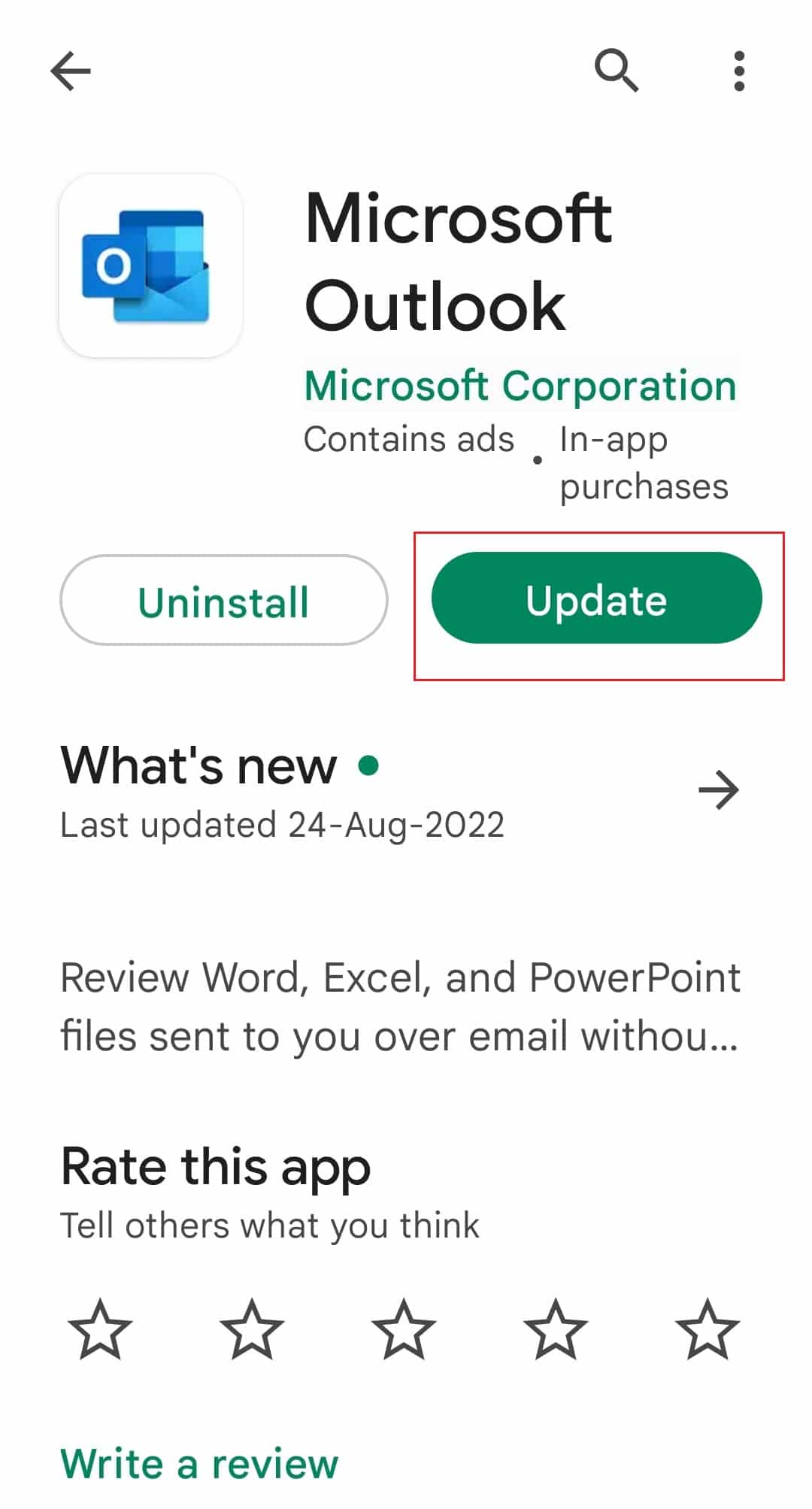
4. 等待更新安装完成并重新启动应用。
方法 9:重新安装 Outlook 应用
如果上述方法均无效,并且您仍然遇到相同的错误,请尝试重新安装 Outlook 移动应用。
1. 长按 Outlook 应用图标。
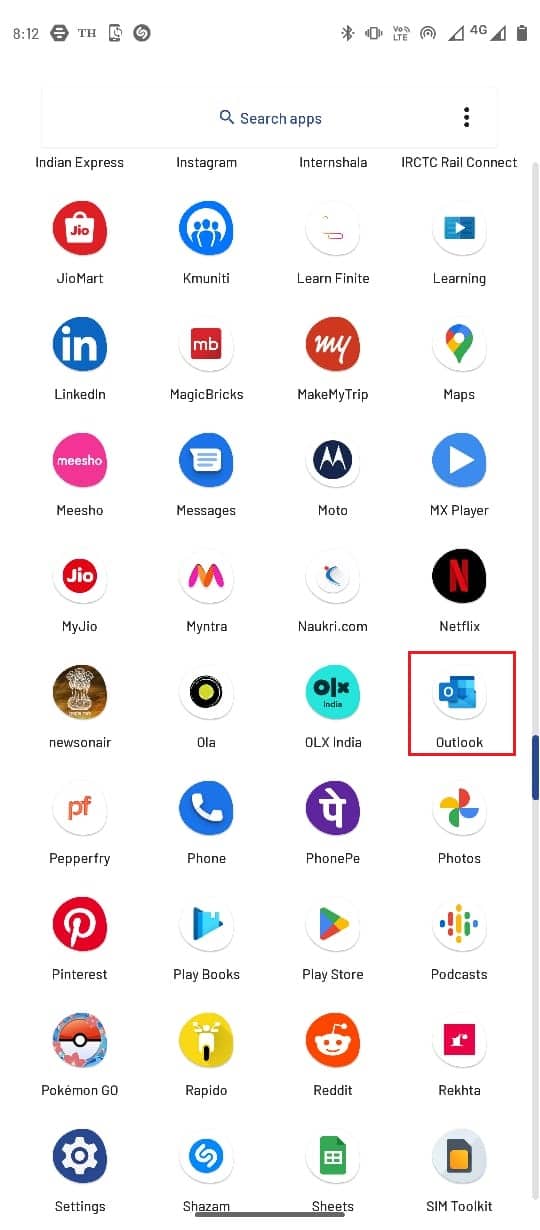
2. 将 Outlook 应用图标拖到“卸载”按钮。
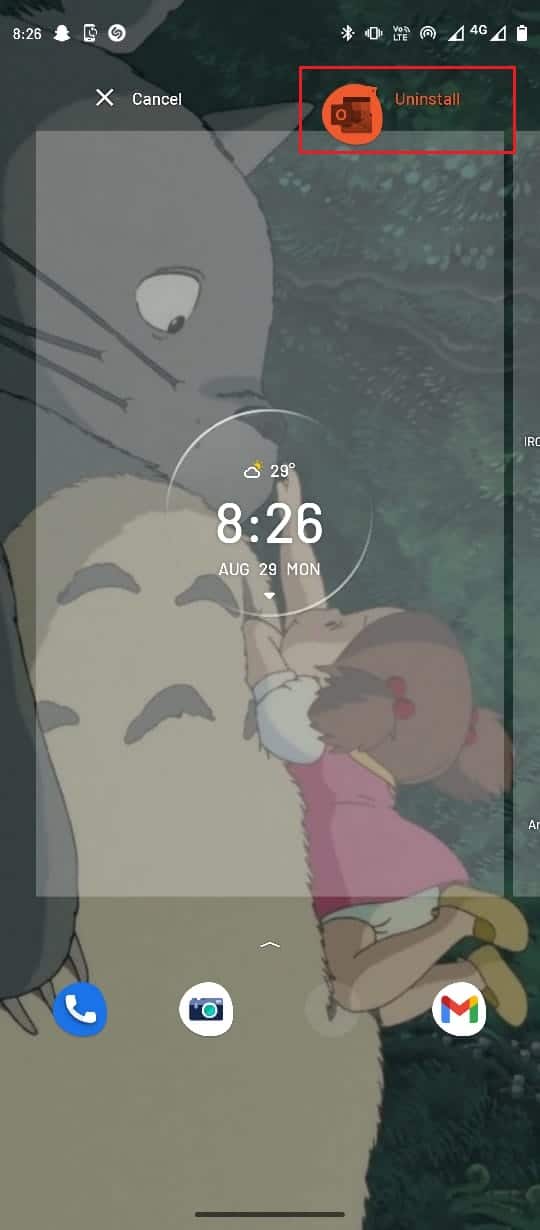
3. 选择“确定”以确认卸载。
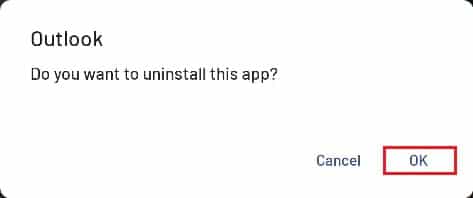
4. 完成后,打开 Google Play 商店。
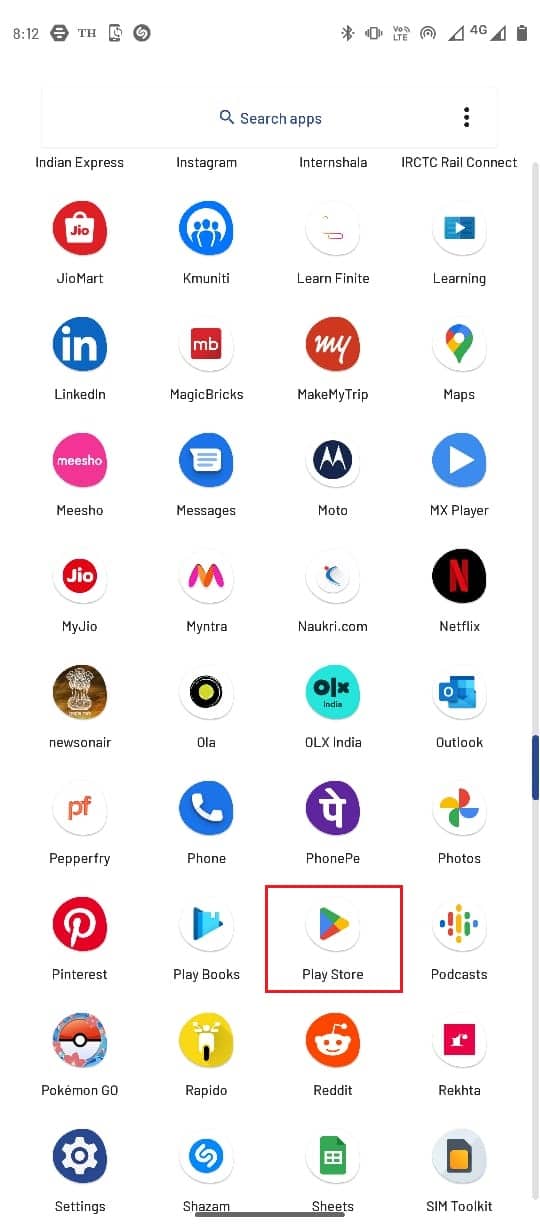
5. 在搜索栏中输入 “Outlook”。
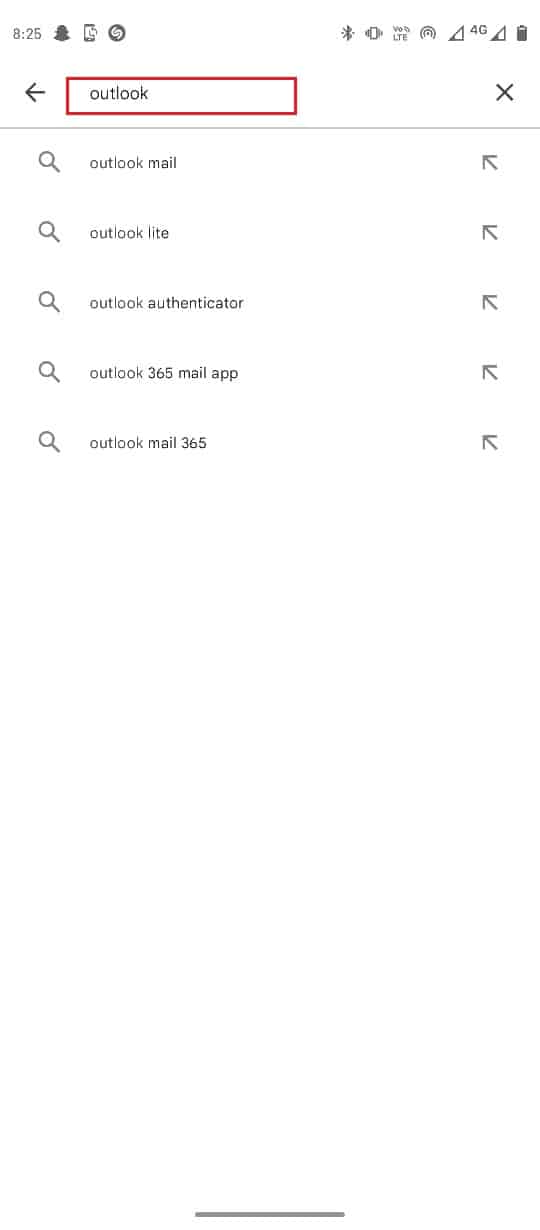
6. 选择“安装”选项下载应用,等待下载完成。
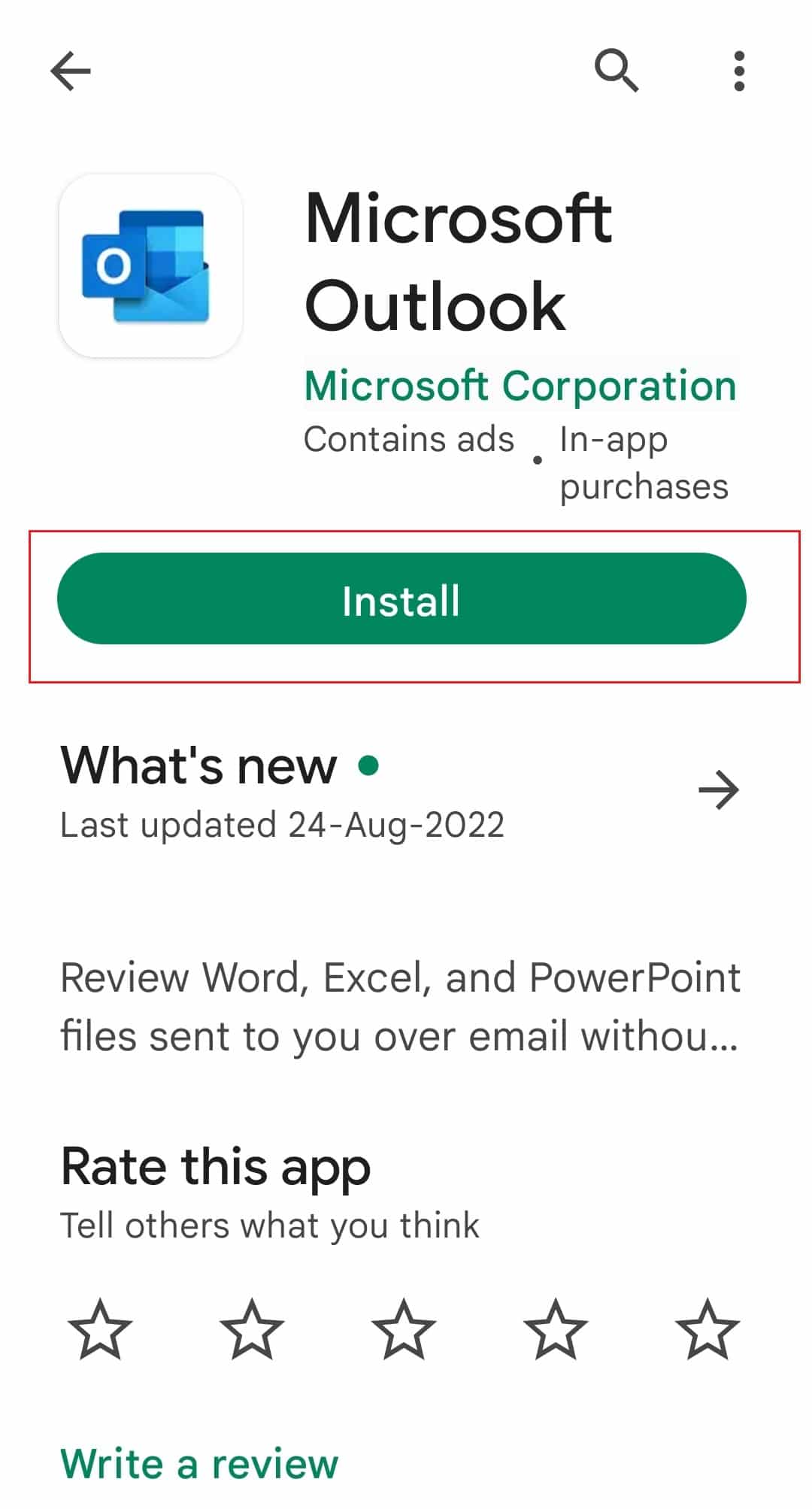
常见问题解答 (FAQ)
Q1. 为什么我的 Outlook 应用无法正常工作?
答:Outlook 应用在智能手机上无法正常工作的原因有很多,例如网络连接问题、应用缓存错误和服务器错误。
Q2. 如何解决移动应用的 Outlook 问题?
答:清除应用缓存可以解决大多数 Outlook 问题。如果没有效果,您可以尝试重新安装应用。
Q3. 我可以通过 Outlook 移动应用发送群发邮件吗?
答:是的,Outlook 移动应用支持发送群发邮件,并且允许附加最大 25MB 的附件。
***
希望本指南能够帮助您解决“当前无法发送您的消息”的 Outlook 移动应用问题。请告诉我们哪种方法对您有效。如果您有任何建议或疑问,请在评论区留言。